Πώς να μετατρέψετε το QuickTime σε MP4 σε Windows / Mac / Online / iOS / Android
Στις περισσότερες περιπτώσεις, η μορφή αρχείου QuickTime αναφέρεται σε MOV. Το QuickTime αποθηκεύει βίντεο ως μορφή MOV από προεπιλογή. Ωστόσο, τα αρχεία QuickTime MOV δεν είναι συμβατά με όλες τις συσκευές αναπαραγωγής πολυμέσων. Σε σύγκριση με το MOV, το MP4 είναι μια καλύτερη επιλογή. Μπορείτε να λάβετε το ίδιο περιεχόμενο βίντεο με μικρότερο μέγεθος αρχείου και καλύτερη συμβατότητα. Γι 'αυτό πολλοί άνθρωποι μετατρέπουν το QuickTime σε μορφή MP4. Τότε έρχεται η ερώτηση, πώς να μετατρέψετε ένα βίντεο QuickTime σε MP4 στον υπολογιστή σας; Εδώ είναι 3 λύσεις που μπορείτε να χρησιμοποιήσετε.
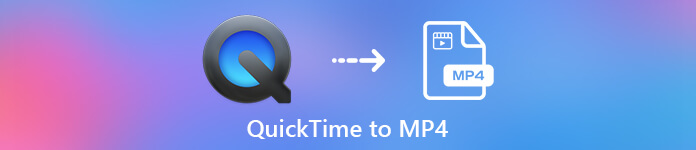
Μέρος 1: Πώς να μετατρέψετε το QuickTime σε MP4 Online δωρεάν
Δωρεάν μετατροπέας βίντεο FVC είναι ένας δωρεάν μετατροπέας βίντεο σε MP4 για χρήστες Windows και Mac. Μπορείτε να μετατρέψετε το QuickTime MOV και άλλα αρχεία σε MP4 online δωρεάν. Διαφορετικά από τους κοινούς μετατροπείς βίντεο στο διαδίκτυο, δεν υπάρχει μέγιστο όριο μεγέθους αρχείου. Μπορείτε να μετατρέψετε μαζικά μεγάλα αρχεία MOV σε MP4 χωρίς απώλεια ποιότητας. Δεν θα προστεθεί υδατογράφημα στα αρχεία εξόδου σας. Έτσι, μπορείτε να εξάγετε ταινίες QuickTime στο MP4 online.
Βήμα 1: Ανοίξτε την επίσημη ιστοσελίδα του FVC Free Online Video Converter. Κάντε κλικ στο Προσθήκη αρχείων για μετατροπή επιλογή. Την πρώτη φορά που θα μετατρέψετε βίντεο σε MP4 στο διαδίκτυο, θα πρέπει να κατεβάσετε το πρόγραμμα εκκίνησης FVC.
Βήμα 2: Περιηγηθείτε και εισαγάγετε το βίντεο QuickTime στο αναδυόμενο παράθυρο.
Βήμα 3: Το MP4 είναι η προεπιλεγμένη μορφή βίντεο εξόδου. Εάν όχι, μπορείτε να αλλάξετε τη μορφή εξόδου ως MP4 στο κάτω μέρος με μη αυτόματο τρόπο.
Βήμα 4: Κάντε κλικ Μετατρέπω για να μετατρέψετε το QuickTime σε MP4 δωρεάν online.

Μέρος 2: Πώς να μετατρέψετε το QuickTime MOV σε MP4 σε Windows
Εάν θέλετε να μετατρέψετε γρήγορα ένα βίντεο MOV σε MP4 σε υπολογιστή, μπορείτε να αλλάξετε την επέκταση αρχείου. Το QuickTime MOV είναι μια μορφή αρχείου κοντέινερ βίντεο MPEG-4, ενώ το MP4 είναι επίσης μια μορφή αρχείου βίντεο MPEG-4. Το MP4 είναι ένα υποσύνολο της μορφής QuickTime MOV. Έτσι, μπορείτε μετατροπή MOV σε MP4 στα Windows αλλάζοντας απευθείας την επέκταση.
Βήμα 1: Ανοίξτε το φάκελο που περιέχει το αρχείο MOV.
Βήμα 2: Βεβαιωθείτε ότι η επέκταση αρχείου είναι ορατή. Με άλλα λόγια, πρέπει να δείτε την επέκταση αρχείου .mov. Εάν όχι, πρέπει να εμφανίσετε μη αυτόματα τις επεκτάσεις ονομάτων αρχείων.
Βήμα 3: Επιλέγω Μετονομάζω από το μενού δεξιού κλικ.
Βήμα 4: Αλλάξτε την επέκταση αρχείου από .mov σε .mp4.
Βήμα 5: Πάτα το Εισαγω πλήκτρο στο πληκτρολόγιό σας. Στη συνέχεια, μπορείτε να αλλάξετε ένα βίντεο QuickTime σε MP4 στα Windows.
Μέρος 3: Πώς να μετατρέψετε την ταινία QuickTime σε MP4 σε Mac
Όσο για χρήστες Mac, μπορείτε να χρησιμοποιήσετε το iMovie ως δωρεάν μετατροπέα MOV σε MP4. Το iMovie είναι διαθέσιμο για συσκευές macOS και iOS. Μπορείτε να μετατρέψετε και να επεξεργαστείτε αρχεία QuickTime MOV στον υπολογιστή Mac σας με ευκολία. Αυτή η ενότητα θα σας δείξει πώς να μετατρέψετε το QuickTime σε MP4 σε Mac.
Βήμα 1: Λήψη, εγκατάσταση και άνοιγμα του iMovie σε Mac. Επιλέγω Νέα ταινία από το Αρχείο πτυσώμενο μενού.
Βήμα 2: Κάντε κλικ Εισαγωγή μέσων για να προσθέσετε μια ταινία QuickTime στο iMovie.
Βήμα 3: Επιλέξτε το εισαγόμενο βίντεο QuickTime MOV. Στη συνέχεια επιλέξτε Μερίδιο από το Αρχείο αναπτυσσόμενη λίστα. Επιλέγω Αρχείο από το υπομενού του.
Βήμα 4: Προσαρμόστε τις ρυθμίσεις βίντεο εξόδου προορισμού, ανάλυσης, ποιότητας και πολλά άλλα. Κάντε κλικ Επόμενο να προχωρήσουμε.
Βήμα 5: Ορίστε ένα όνομα αρχείου και έναν φάκελο εξόδου. Επιτέλους, κάντε κλικ στο Σώσει για να μετατρέψετε το QuickTime σε MP4 σε Mac με iMovie.
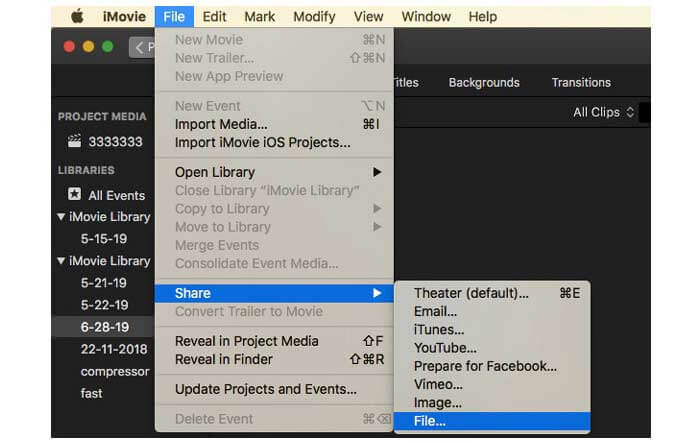
Μέρος 4: Πώς να μετατρέψετε ένα βίντεο από MOV σε MP4 με VLC
Το VLC είναι ένας δωρεάν μετατροπέας βίντεο ανοιχτού κώδικα, ένα πρόγραμμα αναπαραγωγής και ένας επεξεργαστής για πολλές πλατφόρμες. Τόσο οι χρήστες κινητών όσο και οι επιτραπέζιοι χρήστες μπορούν να μετατρέψουν δωρεάν αρχεία MOV σε MP4 χρησιμοποιώντας VLC. Έτσι, μπορείτε να μετατρέψετε το QuickTime σε MP4 σε iPhone και Android με VLC επίσης. Το VLC είναι δωρεάν και ασφαλές για λήψη. Μπορείτε να μεταβείτε στον επίσημο ιστότοπό του για να λάβετε το πακέτο καθαρής λήψης.
Βήμα 1: Εκτελέστε VLC. Επιλέγω Μετατροπή / αποθήκευση από το Μεσο ΜΑΖΙΚΗΣ ΕΝΗΜΕΡΩΣΗΣ λίστα.
Βήμα 2: Στο Άνοιγμα μέσων παράθυρο, κάντε κλικ Προσθήκη για να εισαγάγετε ένα βίντεο QuickTime MOV. Στη συνέχεια κάντε κλικ Μετατροπή / αποθήκευση να προχωρήσουμε.
Βήμα 3: Ξεδιπλώστε το Προφίλ λίστα. Επιλέγω Βίντεο - H.264 + MP3 (MP4).
Βήμα 4: Κάντε κλικ στο Έναρξη για να ξεκινήσετε τη μετατροπή του QuickTime σε MP4 με VLC.
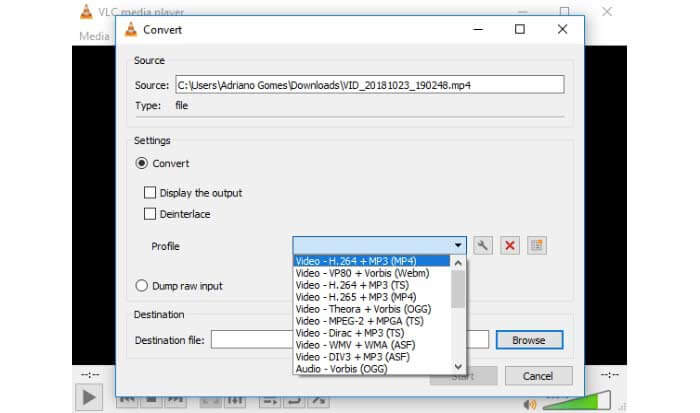
Μέρος 5: Συχνές ερωτήσεις για τη μετατροπή QuickTime σε MP4
Μπορείτε να μετατρέψετε MOV σε MP4 με QuickTime;
Όχι. Μπορείτε να ανοίξετε βίντεο MOV με το QuickTime Player. Ωστόσο, δεν υποστηρίζεται η μετατροπή ενός βίντεο MOV σε MP4 χρησιμοποιώντας το QuickTime.
Είναι διαθέσιμο το QuickTime Pro;
Ναί. Η τελευταία έκδοση είναι το QuickTime Player 7. Η Apple δεν προσφέρει πλέον την αναβάθμιση του QuickTime Pro. Μπορείτε ακόμα να χρησιμοποιήσετε το QuickTime Player Pro στον υπολογιστή σας Windows ή Mac. Αλλά η Apple σάς τράβηξε την υποστήριξη του QuickTime.
Ποια προγράμματα μπορούν να ανοίξουν βίντεο MOV;
Μπορείτε να αναπαράγετε αρχεία MOV με QuickTime Player, iTunes, VLC, Windows Media Player, Adobe Flash και άλλα.
Χρησιμοποιώντας τα παραπάνω online και offline μετατροπείς βίντεο, μπορείτε να μετατρέψετε το QuickTime σε MOV δωρεάν στο τηλέφωνο και τον υπολογιστή σας. Μπορείτε να χρησιμοποιήσετε online μετατροπέα MOV σε MP4, να αλλάξετε επέκταση αρχείου, iMovie και VLC για να μετατρέψετε τη μορφή βίντεο από το QuickTime MOV σε MP4. Εάν θέλετε να κάνετε μαζική μετατροπή QuickTime σε αρχεία MP4 χωρίς εφαρμογές τρίτων, ο FVC Free Online Video Converter μπορεί να είναι η πρώτη σας επιλογή. Είναι 100% ασφαλές και δωρεάν στη χρήση. Μπορείτε να μετατρέψετε μαζικά βίντεο QuickTime σε MP4 και άλλες μορφές με υψηλή ποιότητα.



 Video Converter Ultimate
Video Converter Ultimate Εγγραφή οθόνης
Εγγραφή οθόνης



